प्रश्न
समस्या: विंडोज 10 पर "सिस्टम से जुड़ा एक उपकरण काम नहीं कर रहा है" त्रुटि को कैसे ठीक करें?
इसलिए मैंने अंततः अपने पीसी को विंडोज 10 में अपग्रेड करने का फैसला किया। इसके अधिकांश उपयोगकर्ताओं की तरह, मुझे अपग्रेड के ठीक बाद समस्याओं का सामना करना पड़ा। हर बार जब मैं .exe फ़ाइल खोलने का प्रयास करता हूं तो मुझे एक पॉप-अप संदेश मिलता है जिसमें लिखा होता है "सिस्टम से जुड़ा एक उपकरण नहीं है" कामकाज।" मुझे यह संदेश अन्य परिस्थितियों में अभी तक नहीं मिला है, लेकिन मैं इसके लिए प्रतीक्षा नहीं करने जा रहा हूँ फिर से होता है मेरे पास कोई बाहरी हार्डवेयर हमला नहीं है। मैं फँस गया हूँ। कृपया सहायता कीजिए!
हल उत्तर
"सिस्टम से जुड़ा एक उपकरण काम नहीं कर रहा है" विंडोज 10 विशिष्ट त्रुटि है, जो पॉप-अप विंडो के रूप में दिखाई देती है। इसे काफी सरलता से बंद किया जा सकता है - बस पॉप-अप के ऊपरी-दाएं कोने में स्थित X बटन पर क्लिक करके।
आमतौर पर, यह तब दिखाई देता है जब पीसी बाहरी हार्ड ड्राइव से जुड़ा होता है,[1] यूएसबी या कोई अन्य डिवाइस। इस मामले में, त्रुटि केवल पीसी के उपयोगकर्ता को यह सूचित करने का एक प्रयास है कि बाहरी उपकरण खराब है और उचित रखरखाव की आवश्यकता है।
हालाँकि, "सिस्टम से जुड़ा एक उपकरण काम नहीं कर रहा है" त्रुटि अक्सर विंडोज 10 पीसी और लैपटॉप में बाहरी डिवाइस से जुड़े बिना दिखाई देती है। .exe खोलने का प्रयास करते समय यह वसंत हो सकता है,[2] .doc, .png या अन्य फ़ाइल प्रकार। कभी-कभी, यह फ़ाइलों को डेस्कटॉप से दूसरे फ़ोल्डर में कॉपी होने से रोकता है या इसके विपरीत।
हालांकि यह एक घातक त्रुटि नहीं है, बल्कि यह कष्टप्रद है, खासकर अगर यह .png या .exe जैसी फ़ाइलों को प्रभावित करता है। जबकि कभी-कभी समस्या का अपराधी एक दूषित सॉफ़्टवेयर हो सकता है, आमतौर पर यह दूषित सिस्टम से उत्पन्न होता है फ़ाइलें, वायरस संक्रमण, क्षतिग्रस्त Windows अद्यतन फ़ाइलें (यदि समस्या अद्यतन के ठीक बाद शुरू हुई), और एक जैसा।
अक्सर, "सिस्टम से जुड़ा एक उपकरण काम नहीं कर रहा है" त्रुटि बाहरी डिवाइस से जुड़ी होती है, इसलिए बाहरी डिवाइस को पहले स्थान पर संबोधित करना उचित है। अगर इससे मदद नहीं मिली, तो हम आपको यह समझाने की कोशिश करेंगे कि विंडोज डायग्नोस्टिक्स कैसे करें और "सिस्टम से जुड़ी एक डिवाइस काम नहीं कर रही है" त्रुटि को व्यापक तरीके से कैसे ठीक करें।
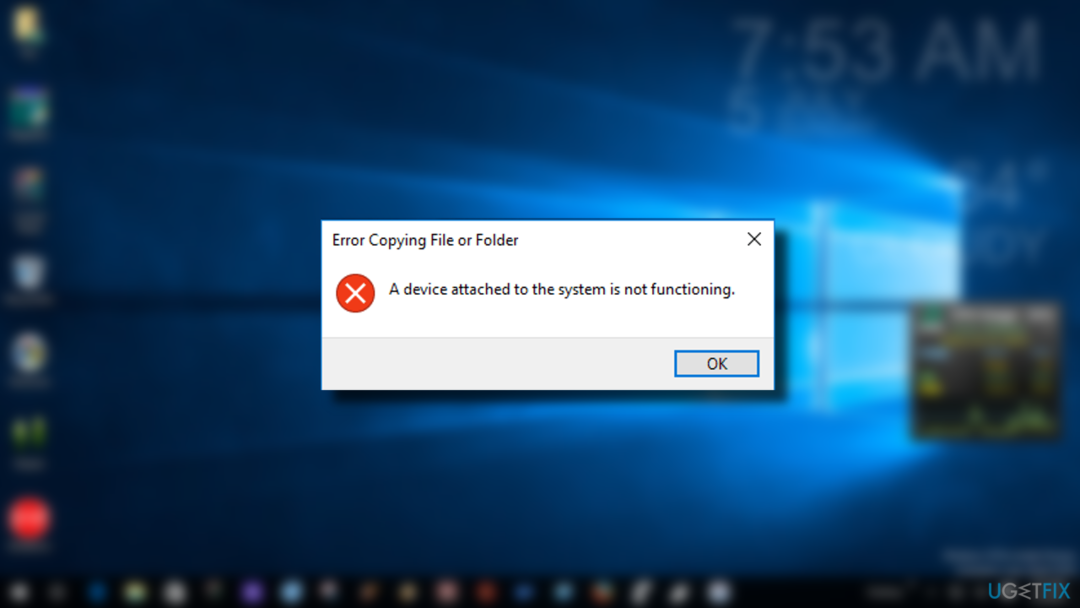
कैसे ठीक करें "सिस्टम से जुड़ा एक उपकरण काम नहीं कर रहा है" त्रुटि
क्षतिग्रस्त सिस्टम को ठीक करने के लिए, आपको का लाइसेंस प्राप्त संस्करण खरीदना होगा रीइमेज रीइमेज.
आपको सिस्टम की जांच करनी चाहिए रीइमेजमैक वॉशिंग मशीन X9 अधिक गहन मैनुअल समाधानों के लिए जाने से पहले। दरअसल, आप सिस्टम को किसी भी पेशेवर एंटी-वायरस टूल से स्कैन करके देख सकते हैं कि पीसी पर कोई पीयूपी चल रहा है या नहीं। हालांकि, हम पीसी की मरम्मत और सिस्टम ऑप्टिमाइज़ेशन के लिए डिज़ाइन किए गए प्रोग्राम का उपयोग करने की सलाह देते हैं, ताकि प्रोग्राम एक ही समय में सिस्टम से संबंधित विभिन्न समस्याओं को ठीक कर सके। इस कार्यक्रम को एक अनुकूलन उपकरण के रूप में डब किया गया है क्योंकि इसमें विंडोज सिस्टम फाइलों और घटकों का एक विशाल डेटाबेस है, इसलिए यह क्षतिग्रस्त लोगों को ठीक करने या बदलने में सक्षम है। साथ ही, यह सिस्टम को वायरस और मैलवेयर के लिए स्कैन करता है। इस प्रकार, यह कोशिश करने लायक है।
सिस्टम फ़ाइल चेकर चलाएँ
क्षतिग्रस्त सिस्टम को ठीक करने के लिए, आपको का लाइसेंस प्राप्त संस्करण खरीदना होगा रीइमेज रीइमेज.
- प्रक्षेपण सही कमाण्ड और चुनना सुनिश्चित करें व्यवस्थापक के रूप में चलाएं विकल्प।
- प्रकार एसएफसी / स्कैनो और हिट दर्ज।
- प्रसंस्करण की अनुमति दें।
- आप जारी रख सकते हैं DISM /ऑनलाइन /क्लीनअप-इमेज /RestoreHealth आदेश।
यदि आपका पीसी बाहरी डिवाइस से जुड़ा है
क्षतिग्रस्त सिस्टम को ठीक करने के लिए, आपको का लाइसेंस प्राप्त संस्करण खरीदना होगा रीइमेज रीइमेज.
यदि "सिस्टम से जुड़ा एक उपकरण काम नहीं कर रहा है" तो पॉप-अप बाहरी डिवाइस से जुड़ा हुआ दिखाई देता है, सबसे पहले बाहरी डिवाइस को डिस्कनेक्ट करें, अपने पीसी को रिबूट करें, और फिर इसे फिर से जोड़ने का प्रयास करें। यदि समस्या फिर से आती है, तो किसी अन्य USB डेटा केबल का उपयोग करके देखें[3] यह जाँचने के लिए कि क्या यह अपराधी नहीं है।
यूएसबी स्टोरेज डिवाइस को फॉर्मेट करें
क्षतिग्रस्त सिस्टम को ठीक करने के लिए, आपको का लाइसेंस प्राप्त संस्करण खरीदना होगा रीइमेज रीइमेज.
ऐसा करने से पहले, उस पर संग्रहीत सभी महत्वपूर्ण डेटा का बैकअप लें। आप इसे दूसरे पीसी पर कर सकते हैं। एक बार हो जाने के बाद, आपको यह करना चाहिए:
- खुला हुआ यह पीसी और अपने USB डिवाइस ड्राइव पर राइट-क्लिक करें।
- चुनते हैं प्रारूप।
- प्रारूप सेटिंग्स कॉन्फ़िगर करें और क्लिक करें शुरू।
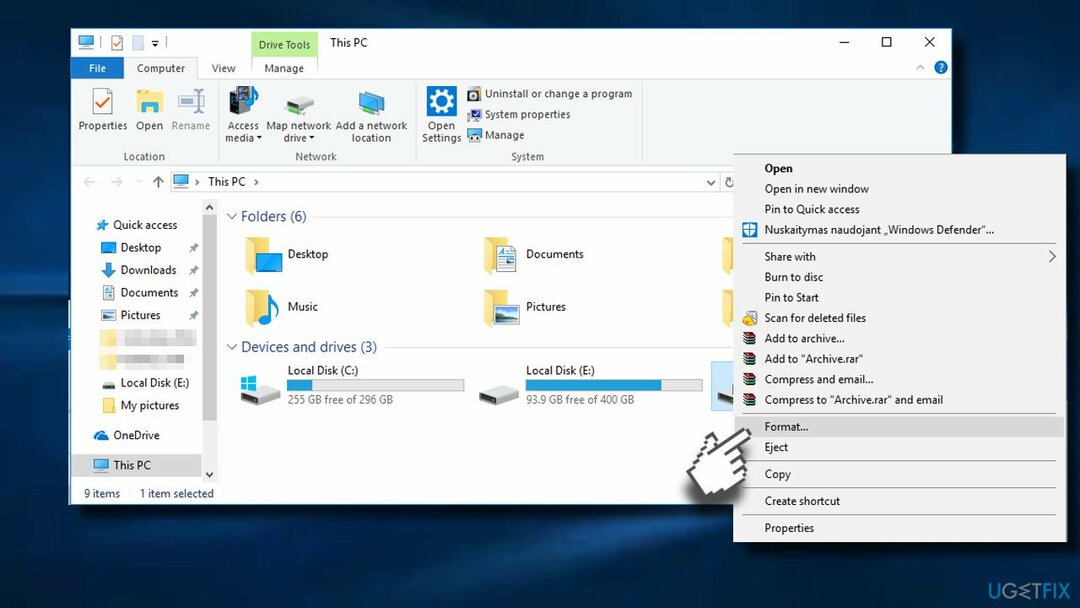
यदि स्वरूपण "सिस्टम से जुड़ा एक उपकरण काम नहीं कर रहा है" त्रुटि को ठीक नहीं करता है, तो अनुसरण करें:
"सिस्टम से जुड़ा एक उपकरण काम नहीं कर रहा है" त्रुटि को ठीक करने के लिए मशीन पर ड्राइवरों को अपडेट करें
क्षतिग्रस्त सिस्टम को ठीक करने के लिए, आपको का लाइसेंस प्राप्त संस्करण खरीदना होगा रीइमेज रीइमेज.
आप अपने ड्राइवरों को अपडेट कर सकते हैं और उन्हें इस तरह के टूल से अपडेट रख सकते हैं ड्राइवर फिक्स. कार्यक्रम संगत ड्राइवरों को ढूंढ सकता है और उन्हें स्थापित कर सकता है, नवीनतम ढूंढ सकता है और आपको कुछ परेशानी से बचा सकता है। बेशक, आप मैन्युअल मार्ग पर भी जा सकते हैं:
- प्रारंभ पर राइट-क्लिक करें और चुनें डिवाइस मैनेजर वहाँ या दाएँ क्लिक करें प्रारंभ मेनू और चुनें दौड़ना।
- प्रकार देवएमजीएमटी.एमएससी और ठीक मारा।
- वहां ड्राइवरों का पता लगाएं।
- दाएँ क्लिक करें ड्राइवर और चुनें अद्यतन चालक विकल्प।
- चुनना अद्यतन ड्राइवर सॉफ़्टवेयर के लिए स्वचालित रूप से खोजें।
- अन्य आवश्यक ड्राइवरों के साथ दोहराएं।
यूनिवर्सल सीरियल बस कंट्रोलर ड्राइवर को अपडेट करें
क्षतिग्रस्त सिस्टम को ठीक करने के लिए, आपको का लाइसेंस प्राप्त संस्करण खरीदना होगा रीइमेज रीइमेज.
- पर राइट-क्लिक करें विंडोज़ कुंजी और चुनें डिवाइस मैनेजर।
- इसका विस्तार करें यूनिवर्सल सीरियल बस नियंत्रक टैब करें और सभी यूएसबी-संबंधित ड्राइवरों को अपडेट करें।
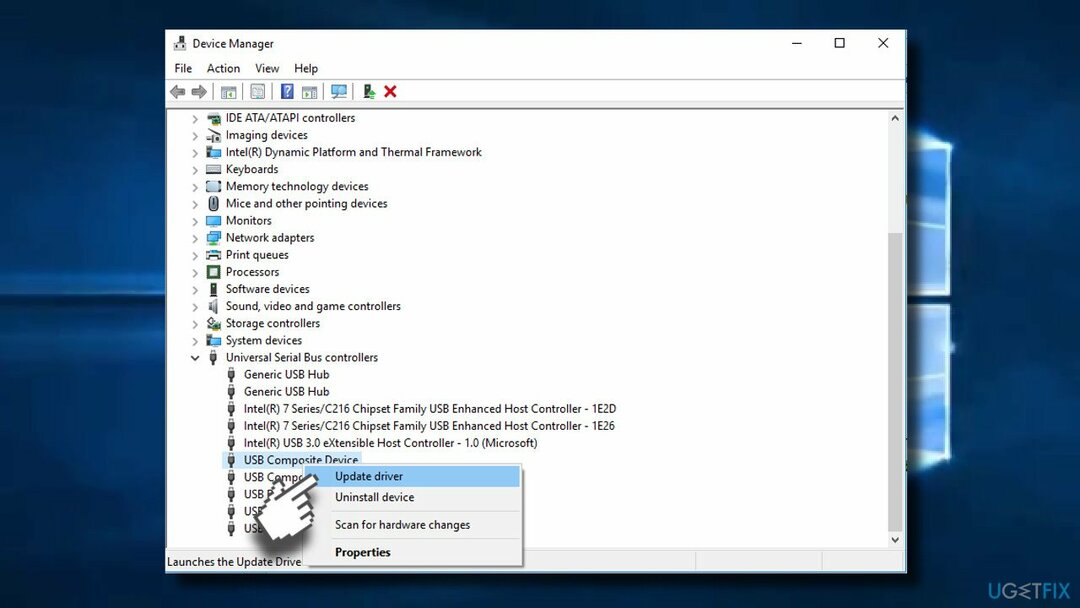
- इस प्रयोजन के लिए, डिवाइस पर राइट-क्लिक करें और चुनें ड्राइवर अपडेट करें।
- अंत में, अपने पीसी को रीबूट करें।
यदि आपका पीसी बाहरी डिवाइस से कनेक्ट नहीं है
क्षतिग्रस्त सिस्टम को ठीक करने के लिए, आपको का लाइसेंस प्राप्त संस्करण खरीदना होगा रीइमेज रीइमेज.
यदि आपको "सिस्टम से जुड़ा एक उपकरण काम नहीं कर रहा है" त्रुटि मिलती है, तो हम आपको अपने पीसी को बूट करने की सलाह देंगे सुरक्षित मोड यह जाँचने के लिए कि क्या समस्या बनी रहती है। इससे यह पहचानने में मदद मिलेगी कि समस्या किसी तृतीय-पक्ष प्रोग्राम के विरोध के कारण है या नहीं।
पीसी को सेफ मोड में बूट करें
क्षतिग्रस्त सिस्टम को ठीक करने के लिए, आपको का लाइसेंस प्राप्त संस्करण खरीदना होगा रीइमेज रीइमेज.
- दबाएँ विंडोज की + आई को खोलने के लिए समायोजन।
- खुला हुआ अद्यतन और सुरक्षा अनुभाग और क्लिक करें स्वास्थ्य लाभ।
- अंतर्गत उन्नत स्टार्टअपक्लिक करें अब पुनःचालू करें बटन।
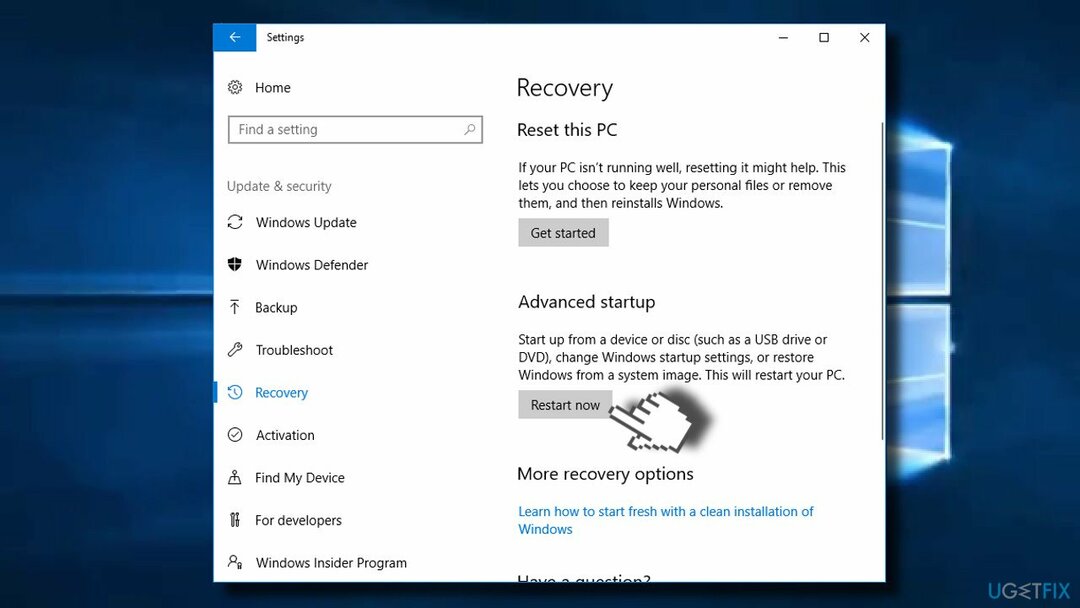
- जब पीसी पुनरारंभ होता है, तो आप देखेंगे एक विकल्प चुनें स्क्रीन। चुनते हैं समस्या निवारण।
- यदि आप नहीं देख सकते हैं स्टार्टअप सेटिंग्सक्लिक करें उन्नत विकल्प और फिर चुनें स्टार्टअप सेटिंग्स।
- चुनते हैं पुनः आरंभ करें और चुनें सुरक्षित मोड स्टार्टअप सेटिंग्स स्क्रीन पर।
- अब व्यवस्थापक के रूप में साइन इन करें और जांचें कि क्या "सिस्टम से जुड़ा एक उपकरण काम नहीं कर रहा है" त्रुटि वैसे भी होती है।
क्लीन बूट करें
क्षतिग्रस्त सिस्टम को ठीक करने के लिए, आपको का लाइसेंस प्राप्त संस्करण खरीदना होगा रीइमेज रीइमेज.
इस तरह, आप समस्याग्रस्त सॉफ़्टवेयर को अलग कर पाएंगे और इसके अलावा, इसे ठीक कर पाएंगे।
- क्लिक विंडोज कुंजी + आर और टाइप करें msconfig.
- पर प्रणाली विन्यास खिड़कियाँ खुलती हैं सेवाएं टैब।
- निशान सभी माइक्रोसॉफ्ट सेवाओं को छिपाएँ बॉक्स और चुनें सबको सक्षम कर दो।
- खुला हुआ चालू होना टैब और क्लिक करें कार्य प्रबंधक खोलें।
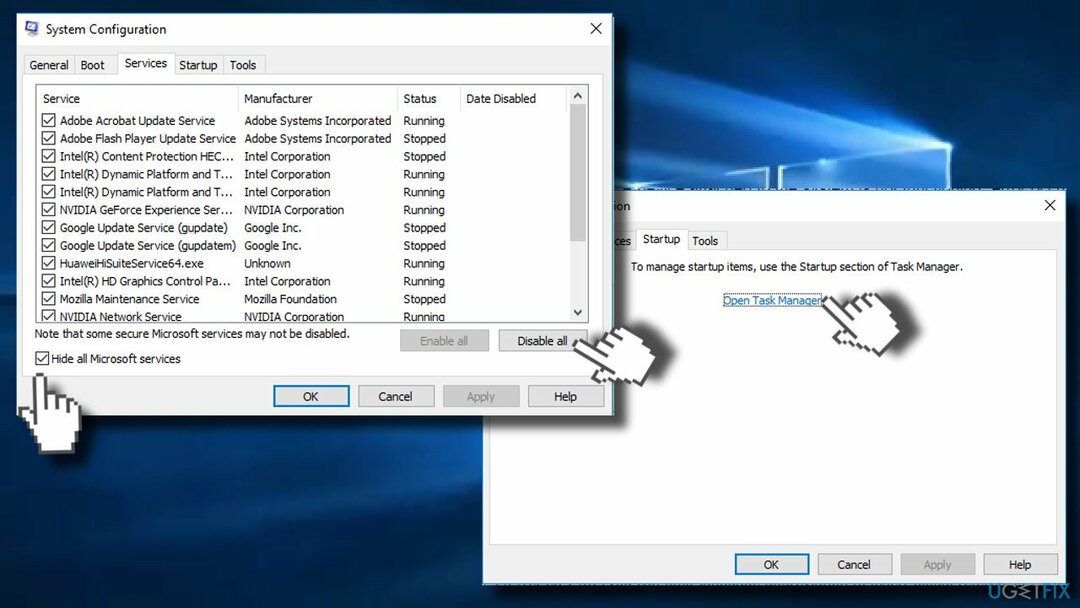
- प्रत्येक स्टार्टअप आइटम पर क्लिक करें और चुनें अक्षम करना।
- बंद करे कार्य प्रबंधक और क्लिक करें ठीक है सिस्टम कॉन्फ़िगरेशन विंडो पर।
- सिस्टम को रीबूट करें।
अपनी त्रुटियों को स्वचालित रूप से सुधारें
ugetfix.com टीम उपयोगकर्ताओं को उनकी त्रुटियों को दूर करने के लिए सर्वोत्तम समाधान खोजने में मदद करने के लिए अपना सर्वश्रेष्ठ प्रयास कर रही है। यदि आप मैन्युअल मरम्मत तकनीकों के साथ संघर्ष नहीं करना चाहते हैं, तो कृपया स्वचालित सॉफ़्टवेयर का उपयोग करें। सभी अनुशंसित उत्पादों का हमारे पेशेवरों द्वारा परीक्षण और अनुमोदन किया गया है। आप अपनी त्रुटि को ठीक करने के लिए जिन टूल का उपयोग कर सकते हैं, वे नीचे सूचीबद्ध हैं:
प्रस्ताव
अभी करो!
फिक्स डाउनलोड करेंख़ुशी
गारंटी
अभी करो!
फिक्स डाउनलोड करेंख़ुशी
गारंटी
यदि आप रीइमेज का उपयोग करके अपनी त्रुटि को ठीक करने में विफल रहे हैं, तो सहायता के लिए हमारी सहायता टीम से संपर्क करें। कृपया, हमें उन सभी विवरणों के बारे में बताएं जो आपको लगता है कि हमें आपकी समस्या के बारे में पता होना चाहिए।
यह पेटेंट मरम्मत प्रक्रिया 25 मिलियन घटकों के डेटाबेस का उपयोग करती है जो उपयोगकर्ता के कंप्यूटर पर किसी भी क्षतिग्रस्त या गुम फ़ाइल को प्रतिस्थापित कर सकती है।
क्षतिग्रस्त सिस्टम को ठीक करने के लिए, आपको का लाइसेंस प्राप्त संस्करण खरीदना होगा रीइमेज मैलवेयर हटाने का उपकरण।

निजी इंटरनेट एक्सेस एक वीपीएन है जो आपके इंटरनेट सेवा प्रदाता को रोक सकता है, सरकार, और तृतीय-पक्ष आपके ऑनलाइन ट्रैक करने से और आपको पूरी तरह से गुमनाम रहने की अनुमति देते हैं। सॉफ्टवेयर टोरेंटिंग और स्ट्रीमिंग के लिए समर्पित सर्वर प्रदान करता है, इष्टतम प्रदर्शन सुनिश्चित करता है और आपको धीमा नहीं करता है। आप भू-प्रतिबंधों को भी बायपास कर सकते हैं और नेटफ्लिक्स, बीबीसी, डिज़नी + और अन्य लोकप्रिय स्ट्रीमिंग सेवाओं जैसी सेवाओं को बिना किसी सीमा के देख सकते हैं, चाहे आप कहीं भी हों।
मैलवेयर हमले, विशेष रूप से रैंसमवेयर, आपकी तस्वीरों, वीडियो, काम या स्कूल की फाइलों के लिए अब तक का सबसे बड़ा खतरा हैं। चूंकि साइबर अपराधी डेटा को लॉक करने के लिए एक मजबूत एन्क्रिप्शन एल्गोरिथ्म का उपयोग करते हैं, इसलिए इसका उपयोग तब तक नहीं किया जा सकता जब तक कि बिटकॉइन में फिरौती का भुगतान नहीं किया जाता है। हैकर्स को भुगतान करने के बजाय, आपको पहले विकल्प का उपयोग करने का प्रयास करना चाहिए स्वास्थ्य लाभ ऐसे तरीके जो आपको खोए हुए डेटा के कम से कम कुछ हिस्से को पुनः प्राप्त करने में मदद कर सकते हैं। अन्यथा, आप फाइलों के साथ-साथ अपना पैसा भी खो सकते हैं। सबसे अच्छे उपकरणों में से एक जो कम से कम कुछ एन्क्रिप्टेड फाइलों को पुनर्स्थापित कर सकता है - डेटा रिकवरी प्रो.